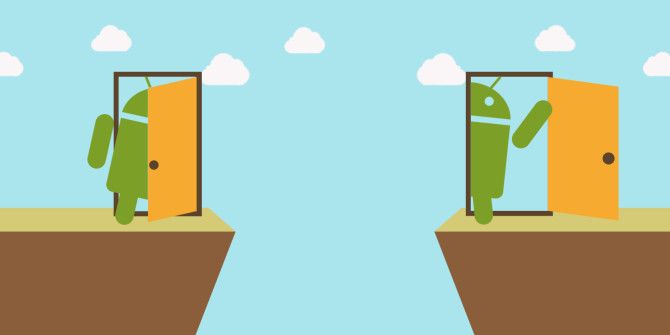Como desinstalar a atualização de aniversário do Windows 10
Se vocês estão correndo Windows 10 no seu computador, a Atualização de aniversário irá eventualmente baixar e instalar automaticamente no seu dispositivo. Isto é, é claro, você evita que a instalação aconteça de antemão. Neste artigo, vamos falar sobre Como desinstalar a atualização de aniversário do Windows 10. Vamos começar!
A atualização de aniversário do Windows 10 traz mudanças significativas, por exemplo, melhorias no menu Iniciar e também na Cortana. E também uma nova experiência de caneta com o Windows Ink. Aprimoramentos de segurança com recursos como Varredura Periódica Limitada e um navegador Microsoft Edge mais eficiente em termos de energia. Isso agora também inclui suporte para extensões.
Atualização de aniversário do Windows 10
No entanto, é uma grande atualização, durante os primeiros dias, estamos vendo muitos usuários relatando problemas, por exemplo:
- O aplicativo da Windows Store falha assim que você os abre.
- A Cortana desaparece após a instalação da Atualização de aniversário, na verdade.
- O Microsoft Edge também não instala extensões.
- As configurações desaparecem após a instalação da atualização.
- Problemas com drivers de dispositivos também.
Se você instalou a Atualização de Aniversário do Windows 10 em seu PC, laptop ou tablet também, e seu dispositivo agora está apresentando problemas. Então, é mais lento do que o normal ou os recursos não estão funcionando para você agora. O sistema operacional também permite desinstalar qualquer atualização configurada em seu dispositivo.
Portanto, neste guia, vocês aprenderão as etapas para reverter seu computador para a versão anterior do Windows 10. Desinstalando a Atualização de Aniversário quando as coisas não estão funcionando corretamente.
Por que meus vídeos do youtube continuam armazenando?
Como você pode desinstalar a atualização de aniversário do Windows 10
Antes de prosseguir, você deve usar o Windows Update para ver se há alguma nova atualização que possa realmente resolver o seu problema. Você também deseja pesquisar seu problema, pois pode ser uma solução fácil também. Então, quando nada funcionar, você pode usar este guia para desinstalar a Atualização de Aniversário do Windows 10 do seu computador.
- Você tem que usar o Tecla Windows + I atalho de teclado para abrir o aplicativo Configurações.
- Toque no Atualização e segurança .
- Aperte Recuperação .
- Dependendo de sua versão anterior, vocês verão uma nova seção chamada Volte para o Windows 8.1 ou Volte para o Windows 7 . Em seguida, toque no iniciar botão.

- Responda a pergunta e toque em Próximo continuar.
- O Windows 10 então oferecerá a você a chance de verificar se há atualizações, caso uma nova atualização esteja disponível para corrigir o problema atual que você está tendo. Se você estiver pronto para reverter, toque em Não, obrigado continuar.
- Leia atentamente o que vai acontecer sempre que você desinstalar a Atualização de Aniversário do Windows 10 do seu computador. Por exemplo, você terá que reinstalar alguns dos aplicativos e perderá as configurações definidas após instalar a compilação mais recente. Tocar Próximo continuar.
- Lembre-se de que você precisará da senha usada para fazer login na versão anterior do Windows 10. Em seguida, toque em Próximo continuar.
- Clique Volte para a construção anterior para iniciar a reversão.

O processo pode levar algum tempo, que na verdade depende de vários fatores.
Voltar para a versão anterior do Windows 10, não disponível
Se você não vir a opção de voltar para uma versão anterior do Windows 10, algumas coisas podem estar acontecendo.
Skylines das cidades travam durante o carregamento
Durante o processo de instalação, o sistema operacional basicamente salva uma cópia da versão anterior no C: dirigir em uma pasta chamada Windows.old . Isso ocorre caso a instalação falhe e a reversão seja importante.
Se a atualização for concluída com êxito, a pasta Windows.old permanecerá no sistema. Portanto, você pode usar as etapas mencionadas acima para remover manualmente a Atualização de aniversário do seu computador.
Em casos raros, vocês não têm a pasta Windows.old. Então você não conseguirá desinstalar a atualização mais recente do sistema operacional, na verdade.

uso de disco do serviço avast
A segunda possibilidade é que você esteja tentando desinstalar a Atualização de Aniversário do Windows 10 após 10 dias. A pasta Windows.old ocupa muito espaço em seu computador, portanto, para liberar espaço no disco rígido para arquivos mais importantes, o Windows 10 remove automaticamente a pasta Windows.old após 10 dias também. Se este for o seu caso, você não poderá voltar para uma versão anterior.
Avançar
Se você tiver uma pasta Windows.old, no entanto, não verá a opção de voltar para uma versão anterior. Então, há algo mais acontecendo em seu computador também.
como fazer uma macro de teclado do windows 10
Assim, você sempre pode fazer o downgrade de seu sistema operacional fazendo uma instalação limpa do Windows 10. Nesse caso, vocês precisarão encontrar um arquivo ISO que tenha a versão mais antiga do Windows 10 na verdade.
Quando você voltar para uma versão anterior do Windows 10, poderá tentar reinstalar a Atualização de Aniversário novamente. Se você identificou que há um bug no sistema operacional, deve ficar de olho no problema. Quando a correção estiver disponível, você pode tentar instalar novamente a nova atualização para o Windows 10 também.
Use inicialização avançada
No caso de a atualização de aniversário realmente ter causado alguns dos problemas para você, como problemas com a inicialização. Vocês provavelmente querem reverter para a versão anterior, apenas para poder usar seu computador direito !. Então, vamos mostrar como você pode remover a atualização de aniversário se você não conseguir inicializar no desktop, através da inicialização avançada.
Mas, para poder voltar ao Windows 10 versão 1511, vocês precisam ter uma mídia inicializável com ele. Portanto, se você já criou uma mídia inicializável por meio dos arquivos ISO da atualização de novembro da Microsoft. Então vocês não terão problemas em se livrar da atualização de aniversário. Por outro lado, se você não tiver uma mídia inicializável junto com o Windows 10 versão 1511. Então você será forçado a ficar com a Atualização de aniversário, na verdade. Isso pode ser muito desagradável se causar problemas para o seu computador.
Vamos dar uma olhada no que você precisa fazer para excluir a atualização de aniversário por meio da inicialização avançada:
- Primeiro, acesse as Opções Avançadas na inicialização
- Na tela de opções avançadas, escolha Veja mais opções de recuperação
- Selecione Volte para a construção anterior
- Digite a senha da conta de administrador que você está usando
- Então clique em Volte para a construção anterior e o processo deve começar.
Pronto, agora você sabe como excluir a atualização de aniversário. Mesmo que você não consiga inicializar o computador na verdade. Como já dissemos, caso você queira voltar para a atualização de aniversário, você precisa criar uma nova imagem inicializável e instalá-la manualmente.
Conclusão
Isso é tudo, pessoal! Aguardamos seus comentários sobre este artigo. No caso, se vocês tiverem dúvidas e problemas relacionados a este artigo, podem nos informar na seção de comentários.
Tenha um bom dia
Veja também: Como você pode configurar o Raid 5 no Windows 10 - Tutorial
espaço de armazenamento offline html